Veateade ‘ 3000 meediumiressursi dekodeerimise viga ’Ilmneb siis, kui proovite voogesitada videoid tõmblemisest, twitterist ja muudest populaarsetest platvormidest. See stsenaarium juhtub Chrome'is märgatavalt. Ekspertide sõnul on see veateade seotud HTML5 ja teiste veebimoodulite video dekodeerimise süsteemiga.

3000 meediumiressursi dekodeerimise viga - tõmblus
Kuna HTML5 on hiljuti välja antud, on erinevatel osapooltel keeruline üksteise seadistustega sammu pidada. Twitch ja Chrome ei pruugi uue HTML5 all toimuva video voogesituse puhul samal lehel olla, mis võib põhjustada tõrketeate.
Mis põhjustab 3000 meediumiressursi dekodeerimise vea videote voogesitamisel?
Nagu varem mainitud, on see tõrketeade seotud brauseri ebaõnnestumisega veebisaidilt pärineva meediaallika dekodeerimisel. Põhjused üksikasjades on järgmised:
- HTML5 videote dekodeerimise ja voogesituse ajal pleier ei reageeri ega tooda õiget väljundit.
- Veebisaidil võib olla uuem HTML5 või Flash rakendatud tehnoloogia, mida teie praegune brauser ei toeta ja vastupidi.
- Vigased küpsised ja vahemälu brauseris. Sageli on vastuolus brauseri toimingutega ja see põhjustab tõrketeate.
Enne kui lahendustega alustame, on vaja kontrollida, kas teil on hea toimiv Interneti-ühendus, mis pole VPN-i või tulemüüriga konfigureeritud. Kui olete oma võrgu ka teiste seadmetega üle kontrollinud, jätkake alles seejärel lahendustega.
1. lahendus: vahemälu ja küpsiste kustutamine
Üks põhjus, miks voogesitusviga võib ilmneda, on vahemälus olevate vigaste küpsiste ja rämpsu tõttu. See stsenaarium pole uus ja küpsiste ja vahemälu tõttu ilmneb palju probleeme. Näitame, kuidas ajutised andmed Google Chrome'is kustutada. Kui kasutate mõnda muud brauserit, korrake vajalikke toiminguid.
- Tüüp “ chrome: // seaded ”Ja vajutage sisestusklahvi. See avab brauseri seaded.
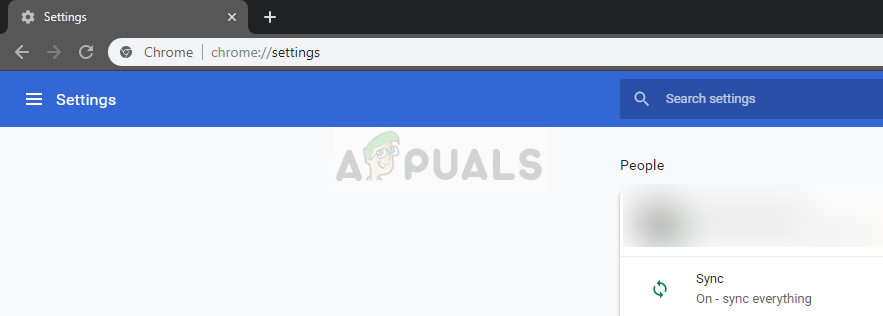
Chrome'i seaded
- Navigeerige lehe allossa ja klõpsake nuppu „ Täpsem ”.
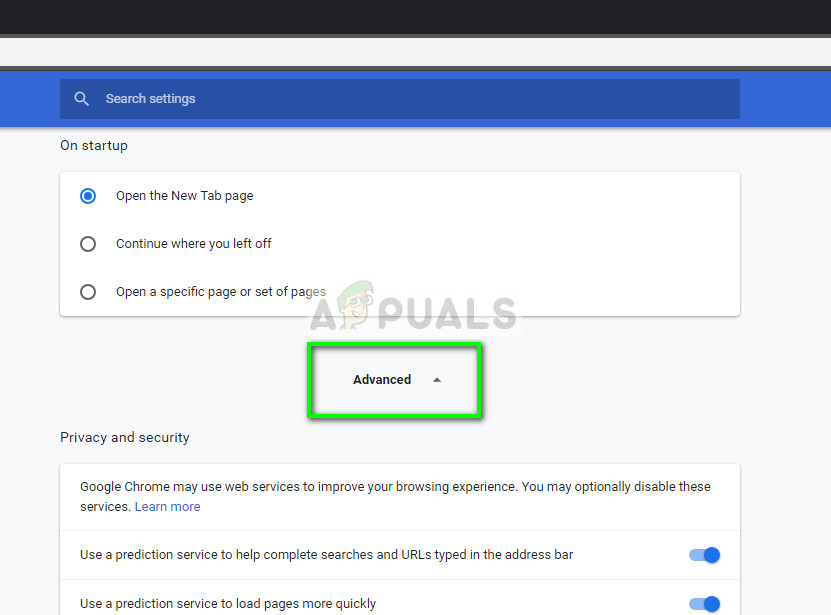
Google Chrome'i täpsemad seaded
- Kui menüü Täpsem on laienenud, saate jaotisest „ Privaatsus ja turvalisus ', kliki ' Kustuta sirvimise andmed ”.
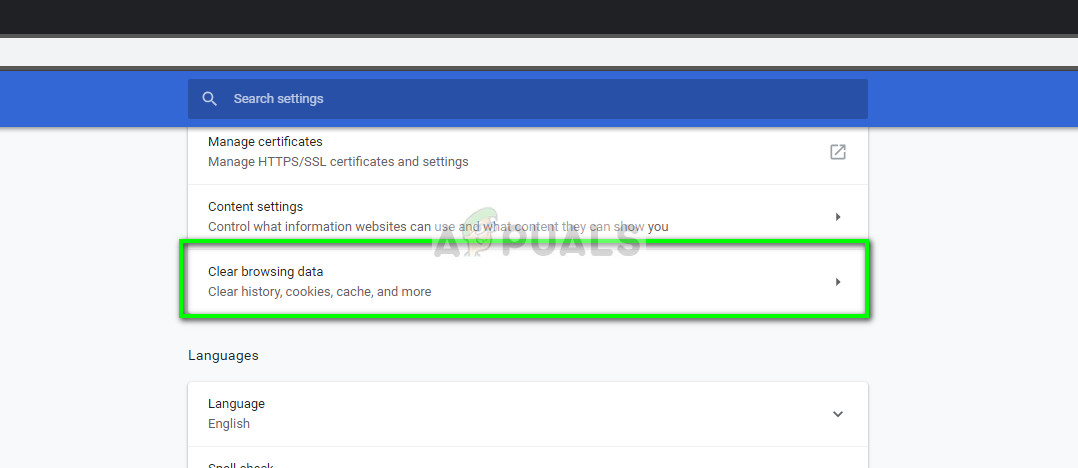
Sirvimisandmete kustutamine - Chrome
- Ilmub veel üks menüü, mis kinnitab üksused, mida soovite koos kuupäevaga kustutada. Valige Kogu aeg ”, Kontrollige kõiki valikuid ja klõpsake nuppu Kustuta sirvimise andmed ”.
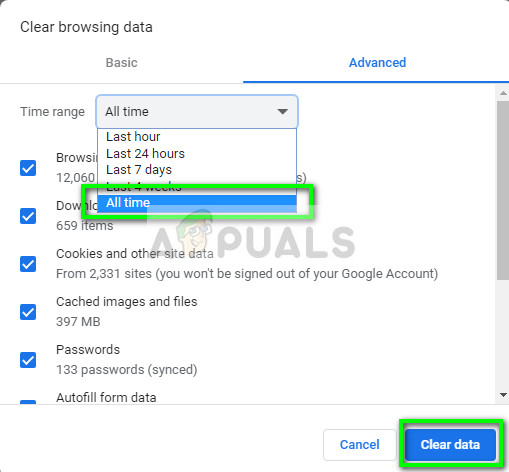
Sirvimisandmete ja vahemälu kustutamine - Chrome
- Pärast küpsiste kustutamist ja sirvimisandmeid taaskäivitage arvuti täielikult . Proovige nüüd videot voogesitada ja vaadake, kas viga püsib.
Lahendus 2. Riistvarakiirenduse väljalülitamine
Riistvarakiirendus on tehnika, mis võimaldab mõnede funktsioonide tõhusamal täitmisel tarkvara renderdamise asemel kasutada arvutiriistvara. See vähendab tarkvara koormust ja annab häid tulemusi. Kuid mõnel juhul on teada, et mõned veebitoimingud põhjustavad selle tehnika abil käivitamisel probleeme. Võime proovida teie arvutis riistvarakiirenduse keelata ja vaadata, kas probleem laheneb.
- Avage Google Chrome ja klõpsake nuppu menüü ekraani paremas ülanurgas olev ikoon (kolm vertikaalset punkti).
- Kui rippmenüü on avatud, klõpsake nuppu Seaded menüü lähedal.
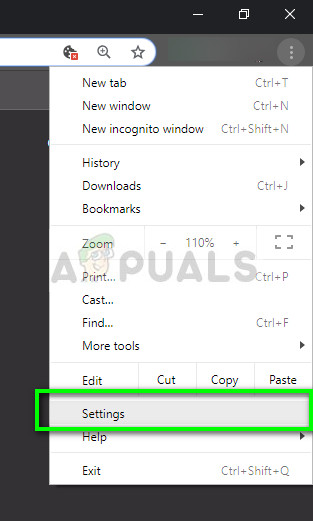
Seaded - Chrome
- Kui vahekaart Seaded on avatud, navigeerige lõpuni ja klõpsake nuppu Täpsem .
- Nüüd navigeerige uuesti vahelehe lõppu, kuni leiate alapealkirja nimega Süsteem ”. Tühjendage selle alt märk, mis ütleb: Kui see on saadaval, kasutage riistvarakiirendust '
- Taaskäivitage brauser ja meie tehtud muudatuste rakendamiseks.
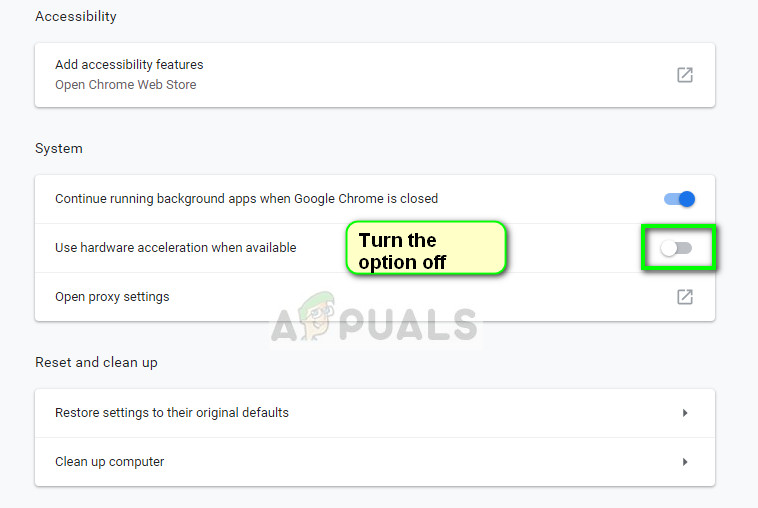
Riistvarakiirenduse keelamine - Chrome
- Nüüd kontrollige, kas video voogesitus on fikseeritud. Kui see nii ei läinud, saate muudatused alati uuesti lubada, lubades valiku uuesti.
3. lahendus: kolmanda osapoole küpsiste lubamine
Küpsised on teatavat tüüpi sõnumid, mille veebiserverid edastavad teie veebibrauserile alati, kui külastate veebisaite. Teie brauser salvestab need küpsised edaspidiseks kasutamiseks. Mõnel veebisaidil kasutatakse küpsiseid veebisaidi hea toimimise ja kasutuskogemuse tagamiseks. Kui Google Chrome keelab saidil kolmandate osapoolte küpsised, võib see põhjustada ootamatuid vigu, nagu arutlusel olev.
- Klõpsake nuppu küpsiseikoon navigeerimisribal Google Chrome'i ja valige Luba alati küpsiseid seada '.
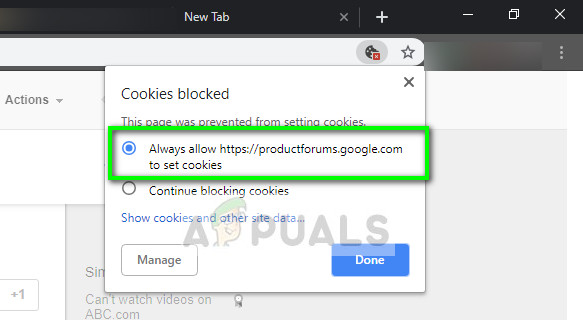
Kolmanda osapoole küpsiste lubamine - Chrome
- Vajutage Valmis muudatuste salvestamiseks ja väljumiseks. Taaskäivitage brauser ja vaadake, kas tõrketeade on lahendatud.
4. lahendus: voogesituspleieri vahetamine
Kui probleem püsib, võite proovida mängijat vahetada. See muudab voogesitust / dekodeerimist tõhusalt ja lahendab probleemi, kui probleem on moodulis. Twitchis on mõned võimalused, mis võimaldavad teil seda teha keelake HTML5-mängija kui klõpsate mängija seadetes.
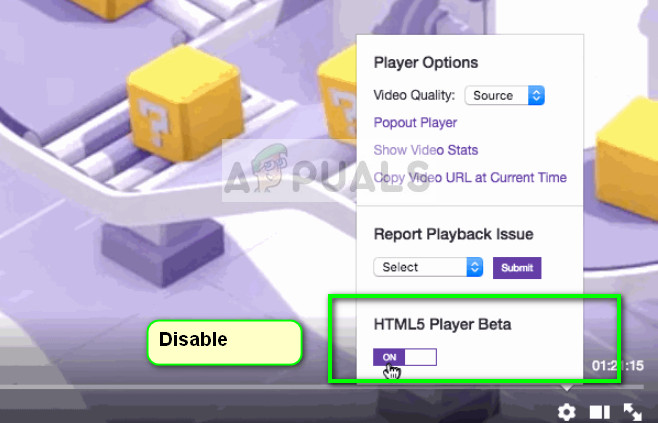
Keela HTML5-mängija - tõmblemine
Lisaks võite proovida kasutada mõnda muud brauserit, näiteks Mozilla või Edge ja vaadake, kas voogesitus on seal edukas. Samuti peaksite veenduma, et teie brauser on uusima versiooniga ajakohane. Kui sellel puuduvad värskendused, võib see probleem tekkida, kuna nii veebisaitidel kui ka brauserites rakendatakse pidevalt uusi tehnoloogiaid.
Märge: Samuti võite proovida brauseri täielikult uuesti installida või sundida sulgemist ja seejärel teenust uuesti käivitama. Seda saate teha tegumihalduri abil. Samuti veenduge, et teil pole arvutis videovoogu jälgivat kolmandat osapooltarkvara, sealhulgas viirusetõrjetarkvara.
3 minutit loetud





















